Google Voice là một trong những dịch vụ VoIP (Thoại qua IP) phổ biến nhất được sử dụng hiện nay. Điều này chủ yếu là do dịch vụ này miễn phí trừ khi bạn có ý định chuyển số điện thoại di động thực của mình sang dịch vụ.
Dịch vụ này miễn phí nếu bạn đăng ký một số điện thoại duy nhất do Google cung cấp và bạn có thể chuyển tiếp bất kỳ cuộc gọi hoặc tin nhắn nào tới số này tới điện thoại di động của riêng bạn. Rất tiếc, đôi khi Google Voice có thể không hoạt động. Điều này có thể là không nhận được thông báo cuộc gọi mới, không nhận được cuộc gọi hay tin nhắn mới nào hoặc không thể truy cập vào tài khoản của bạn.
Trong bài viết này, bạn sẽ tìm hiểu 7 cách khắc phục phổ biến nhất khi Google Voice không hoạt động.
1. Đăng nhập vào đúng tài khoản Google
Nếu bạn thậm chí không thể đăng nhập vào Tài khoản Google Voice để truy xuất tin nhắn của mình thì có thể có một số lý do.
Điều đầu tiên cần kiểm tra là bạn đã đăng nhập vào đúng tài khoản Google hay chưa. Đây phải là tài khoản bạn đã sử dụng khi thiết lập Google Voice lần đầu.
Từ trang chủ tìm kiếm của Google, hãy chọn ảnh hồ sơ của bạn và đảm bảo rằng bạn thực sự đã đăng nhập vào tài khoản Google đó.
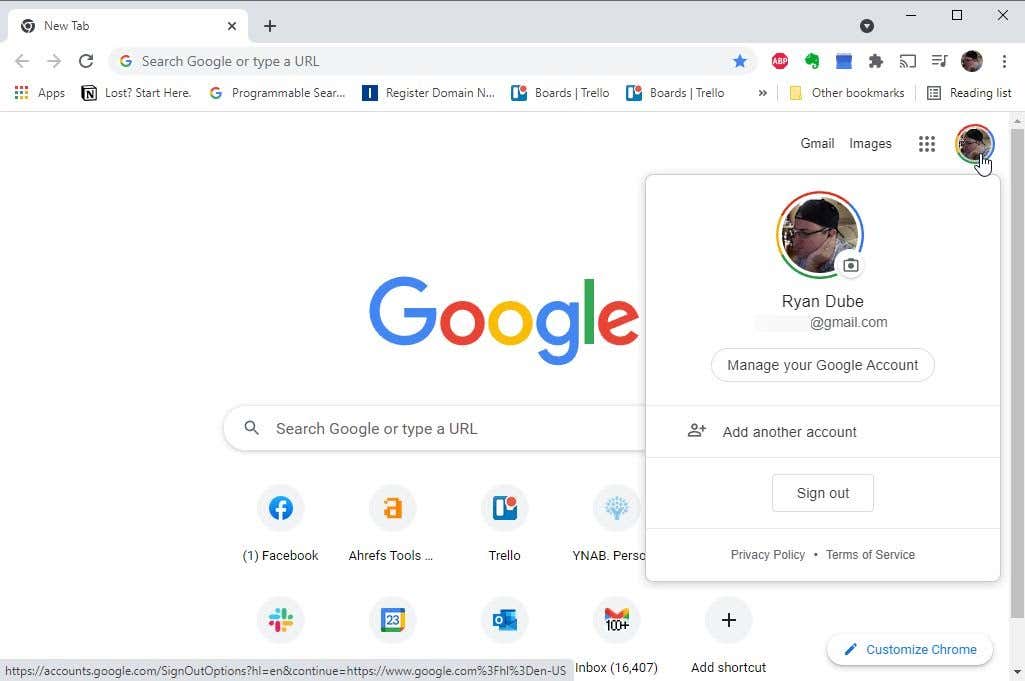
Nếu không, hãy chọn Đăng xuất rồi đăng nhập lại vào Google bằng tài khoản Google chính xác.
2. Kiểm tra kết nối Internet của bạn
Điều này hiển nhiên nhưng nếu không thể truy cập Internet thì bạn sẽ không thể truy cập Google Voice.
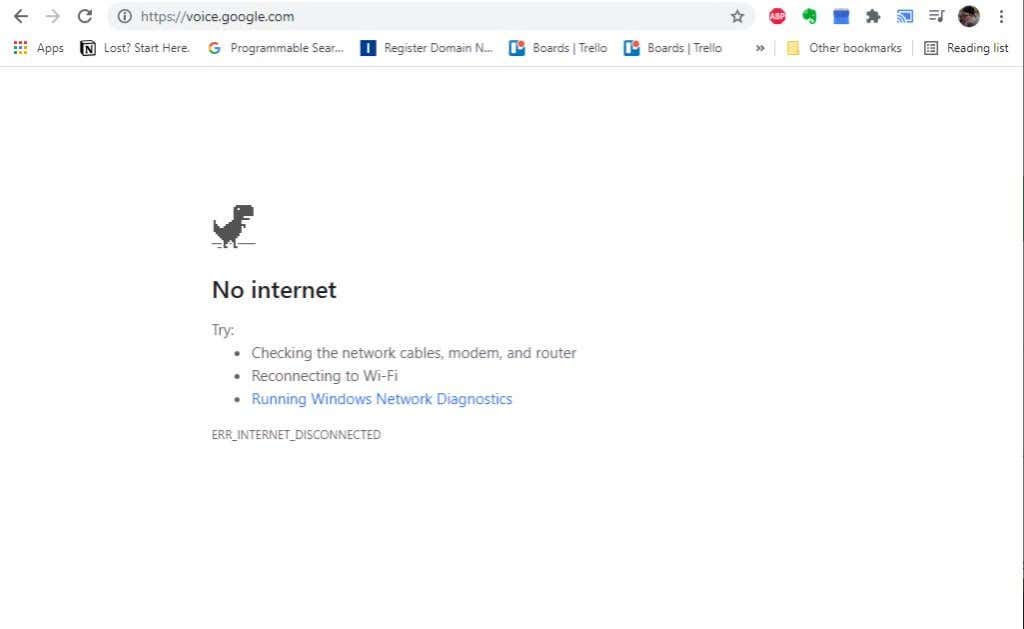
Bạn có thể thấy một lỗi rõ ràng trong trình duyệt của mình là bạn chưa kết nối với Internet. Hoặc bạn có thể thấy lỗi trong Google Voice rằng kết nối không còn khả dụng.
Có một số cách để bạn có thể kiểm tra điều này. Hãy thực hiện theo các liên kết bên dưới để khắc phục sự cố kết nối Internet cụ thể của bạn.
Nếu bạn xác nhận rằng kết nối Internet của mình vẫn ổn hoặc bạn đã sửa kết nối nhưng Google Voice vẫn không hoạt động thì bạn đã sẵn sàng chuyển sang các bước khắc phục sự cố tiếp theo.
3. Cài đặt phiên bản Google Voice mới nhất
Nếu bạn đang truy cập Google Voice qua trình duyệt của mình, bạn không phải lo lắng về phiên bản Google Voice. Tuy nhiên, bạn nên đảm bảo rằng mình đang sử dụng phiên bản mới nhất của Google Chrome, Bờ rìa hoặc Firefox..
Bạn có thể truy cập và cập nhật phiên bản trình duyệt trên trang Giới thiệu của trình duyệt ở hầu hết mọi trình duyệt. Thông thường, bạn chỉ cần truy cập trang này và trình duyệt sẽ tự cập nhật.
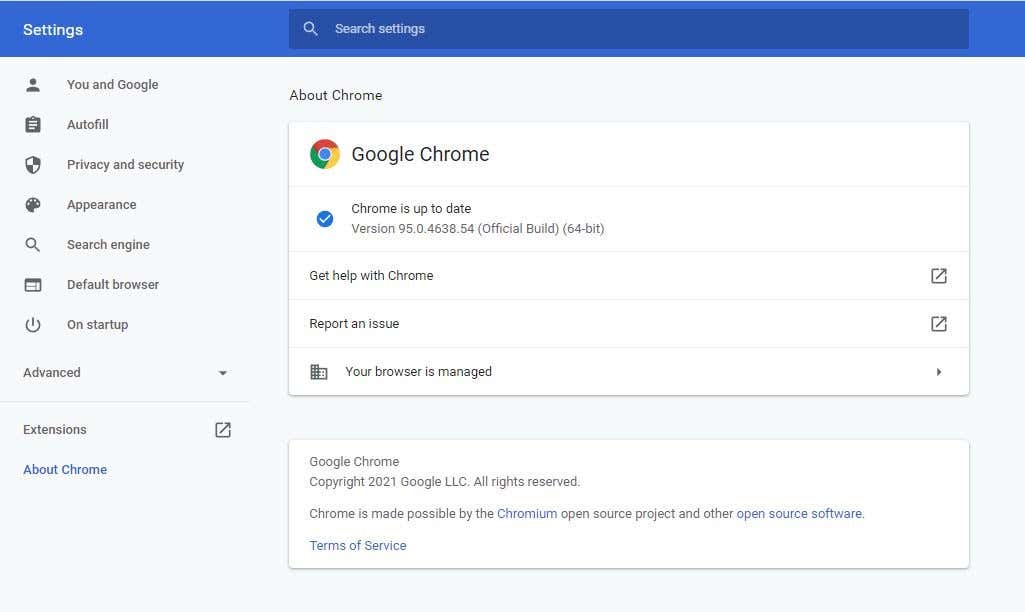
Nếu bạn đang truy cập Google Voice trên thiết bị di động của mình, hãy truy cập Google Play hoặc Cửa hàng ứng dụng Apple để đảm bảo ứng dụng của bạn được cập nhật.
4. Đảm bảo bạn đã thiết lập Google Voice đúng cách
Với Google Voice, bạn có thể nhận được số điện thoại miễn phí và sau đó là liên kết các cuộc gọi đến với số đó với điện thoại thông minh của bạn.
Nếu bạn đã làm điều này một lần rồi quên mất, thì có một số điều có thể xảy ra sai sót.
Kiểm tra số điện thoại đã đăng ký của bạn trong Google Voice, sau đó xác nhận rằng thiết bị bạn đã đăng ký là thiết bị di động mà bạn hiện sở hữu.
Bạn có thể thực hiện việc này bằng cách chọn biểu tượng bánh răng Cài đặt ở phía trên bên phải của Google Voice. Sau đó chọn Tài khoản từ menu bên trái.
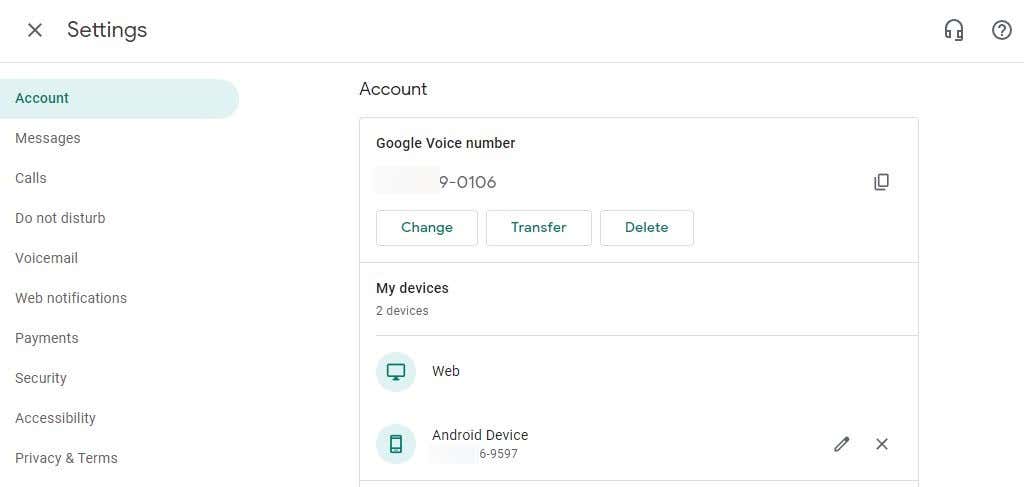
Bạn sẽ thấy số điện thoại Google Voice của mình trong phần số Google Voice . Bạn sẽ thấy thiết bị di động đã đăng ký của mình trong phần Thiết bị của tôi .
Lưu ý : Nếu bạn đang sử dụng Voice cho Google Workspace để liên lạc với nhiều người dùng trong doanh nghiệp của mình thì quản trị viên đã đăng ký cần cấp chính xác “giấy phép” cho người dùng để sử dụng tài khoản Google Voice và đặt số điện thoại cụ thể. Nếu bạn là thành viên của Workspace, hãy liên hệ với Quản trị viên và đảm bảo tài khoản Google Voice của bạn đã được kích hoạt và chỉ định số điện thoại chính xác.
5. Kiểm tra cài đặt Không làm phiền
Ngay cả khi bạn thiết lập đúng cách Google Voice để chuyển tiếp cuộc gọi tới điện thoại hoặc trình duyệt web của mình, bạn vẫn có thể không nhận được cuộc gọi. Có một số vấn đề có thể gây ra điều này. Cụ thể là cài đặt Không làm phiền và cài đặt Trả lời cuộc gọi..
Vào menu cài đặt Google Voice và chọn Không làm phiền từ menu điều hướng bên trái. Đảm bảo nút chuyển đổi Không làm phiền ở bên phải không được bật.
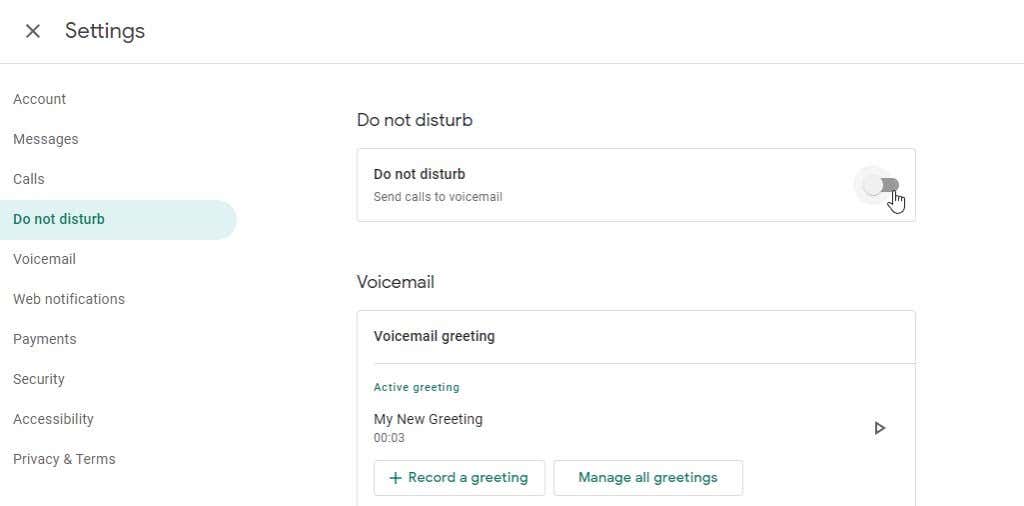
Nếu bật nút chuyển đổi này, bạn sẽ không nhận được bất kỳ thông báo cuộc gọi đến nào từ Google Voice.
6. Kiểm tra cài đặt trả lời cuộc gọi
Cài đặt khác có thể khiến Google Voice không hoạt động với các cuộc gọi đến là cài đặt Trả lời cuộc gọi. Bạn sẽ tìm thấy điều này trong menu Cài đặt Google Voice. Chọn Cuộc gọi từ ngăn điều hướng bên trái.
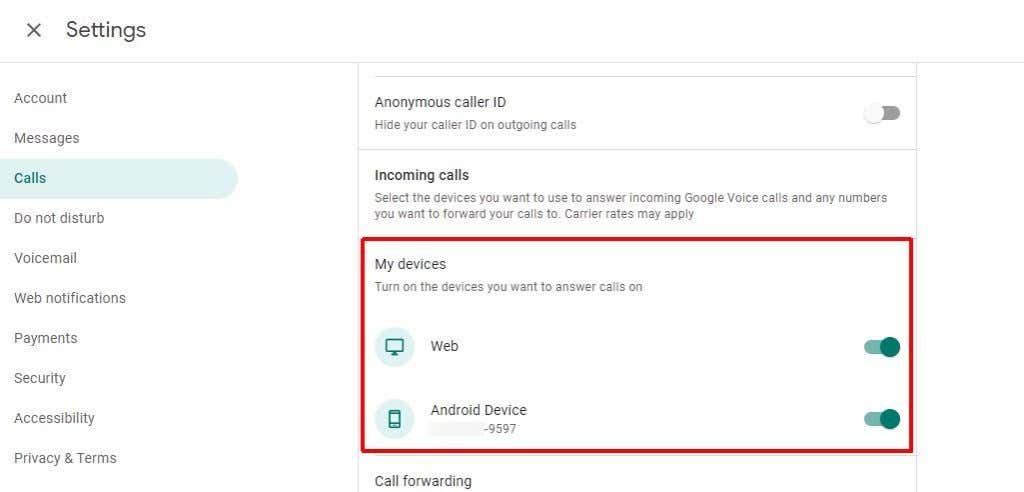
Hãy tìm phần Cuộc gọi đến ở bên phải và phần Thiết bị của tôi ở bên dưới. Đối với mỗi thiết bị bạn muốn bật cuộc gọi Google Voice, hãy đảm bảo bật nút chuyển đổi ở bên phải của các thiết bị đó.
7. Gần đây bạn có sử dụng Google Voice không?
Một số báo cáo từ người dùng cho biết dịch vụ Google Voice của họ chỉ ngừng hoạt động sau khi họ không mở được Google Voice và sử dụng trực tiếp trong một thời gian dài.
Điều đầu tiên cần thử là đăng nhập lại vào tài khoản Google Voice của bạn và kiểm tra các tin nhắn gần đây. Chỉ hoạt động này thôi cũng có thể kích hoạt lại tài khoản của bạn và khắc phục sự cố không nhận được thông báo.
Tuy nhiên, mối lo ngại nghiêm trọng hơn có thể là quyền truy cập vào Google Voice của bạn đã bị thu hồi hoàn toàn. Điều này có thể xảy ra vì một số lý do.
Trong một trong hai trường hợp này, bạn sẽ không chỉ mất quyền truy cập vào dịch vụ Google Voice mà còn mất hoàn toàn số điện thoại Google Voice của mình.
Tuy nhiên, đừng lo lắng; bạn vẫn còn 45 ngày nữa để liên hệ với Hỗ trợ của Google và lấy lại số điện thoại Google Voice của mình.
.